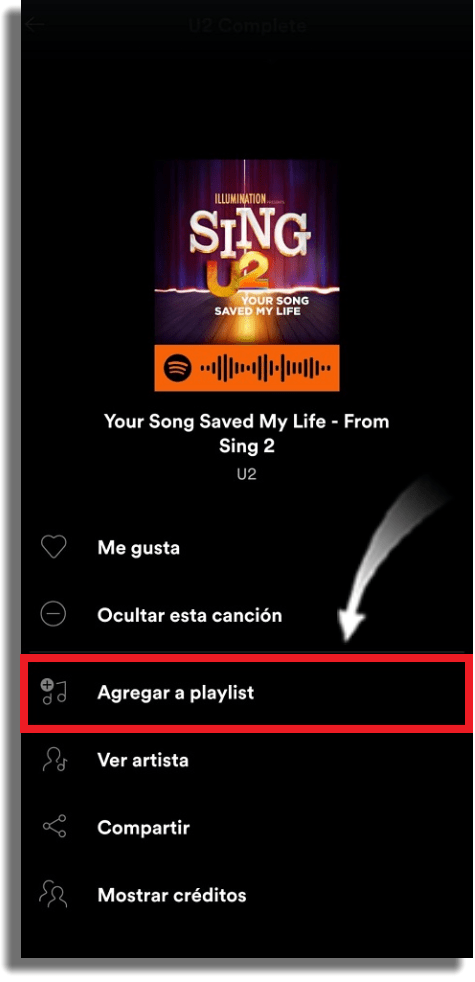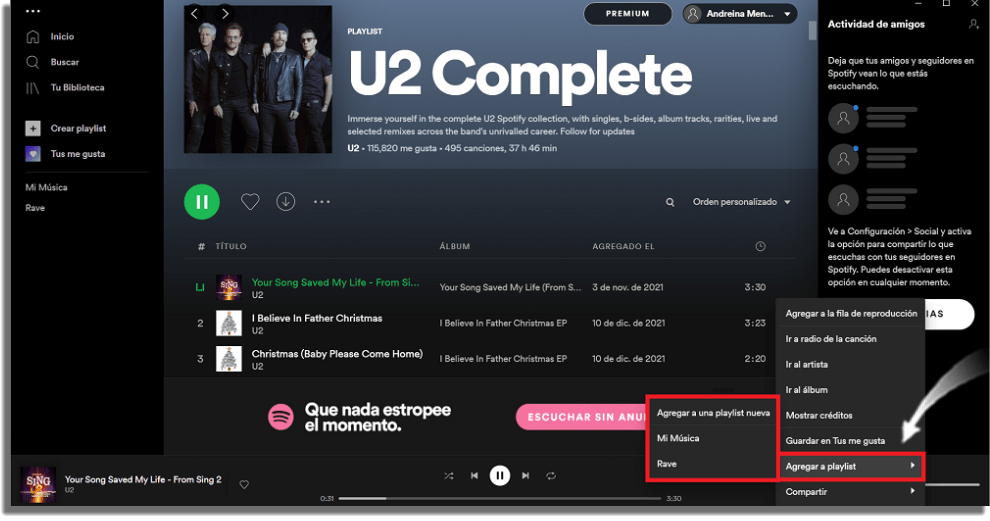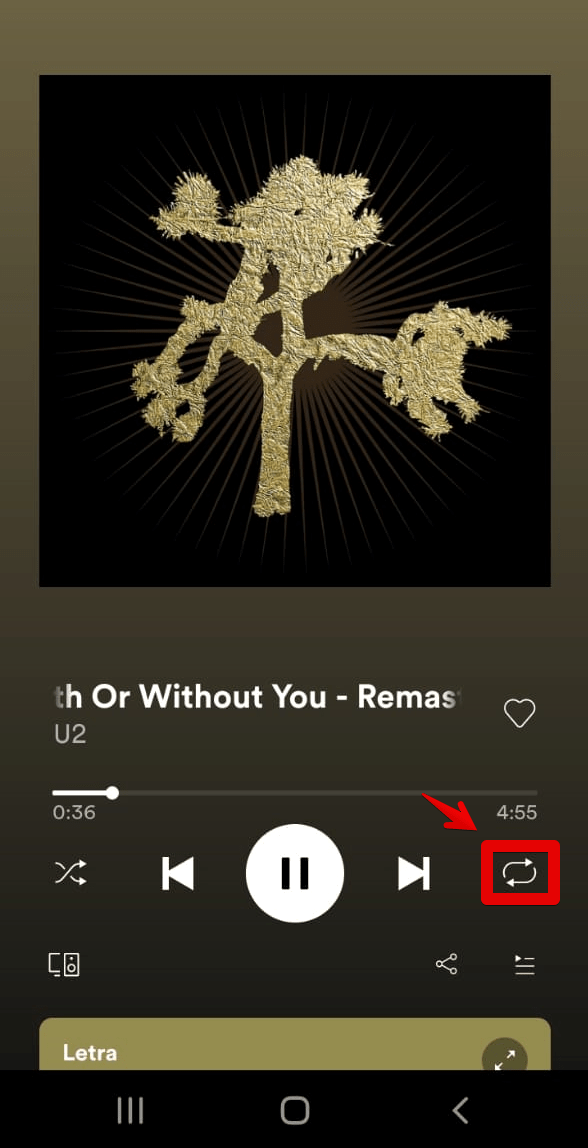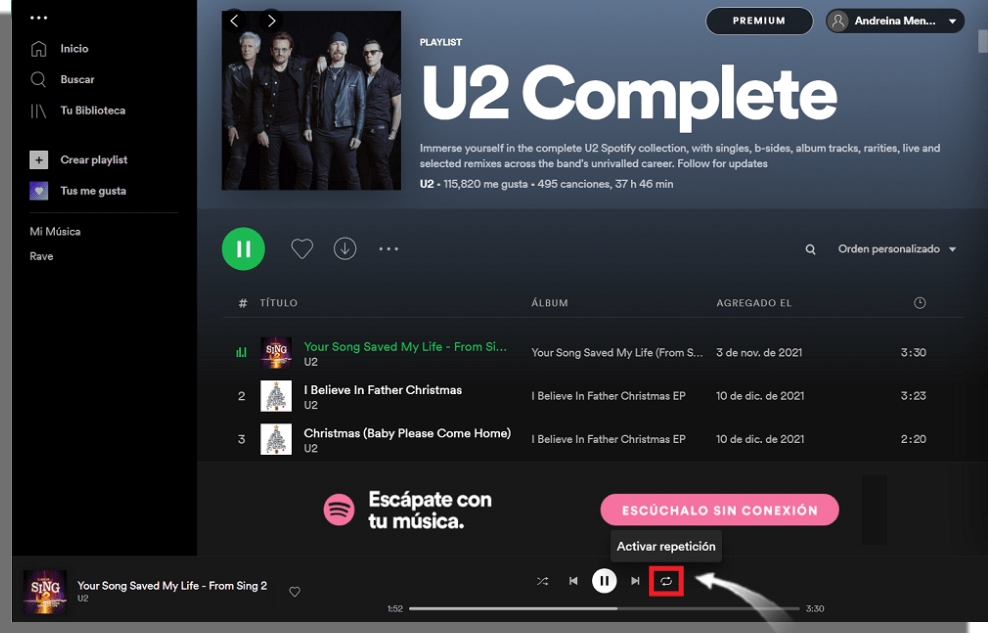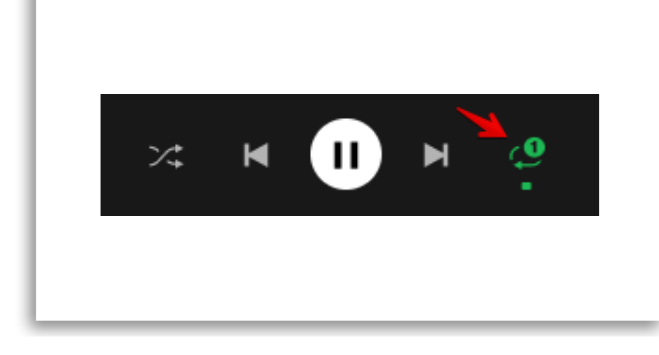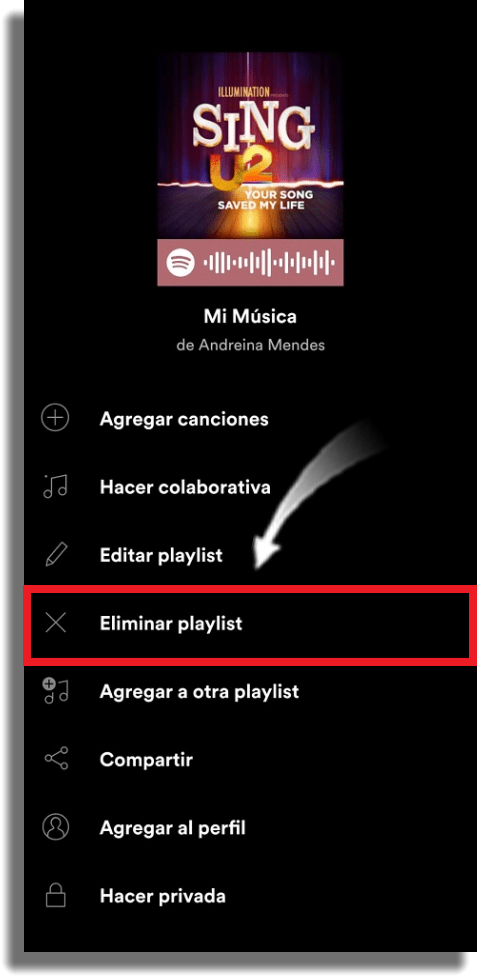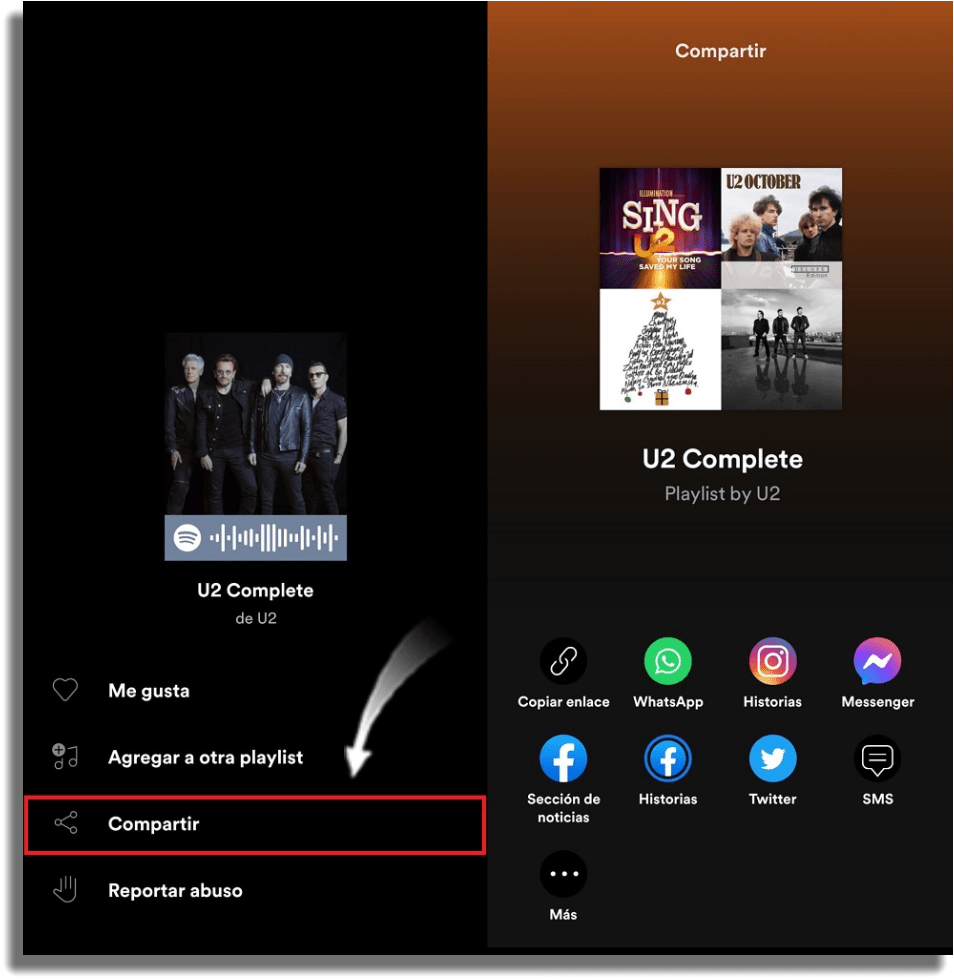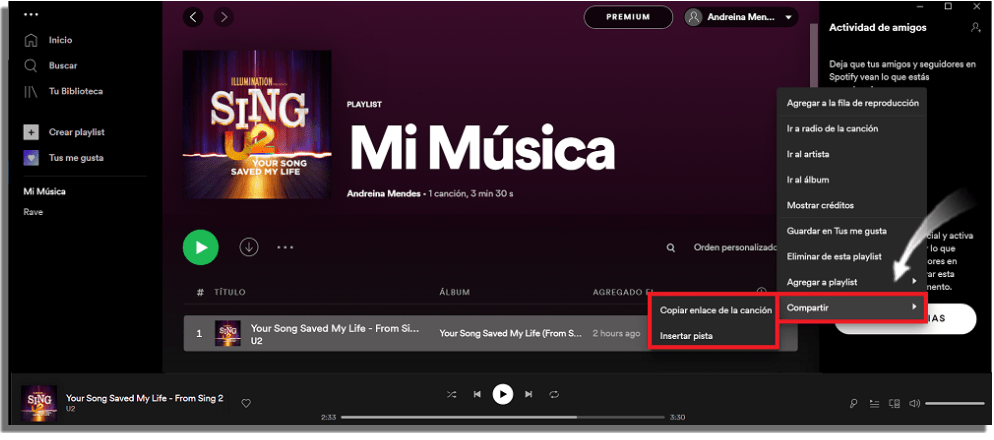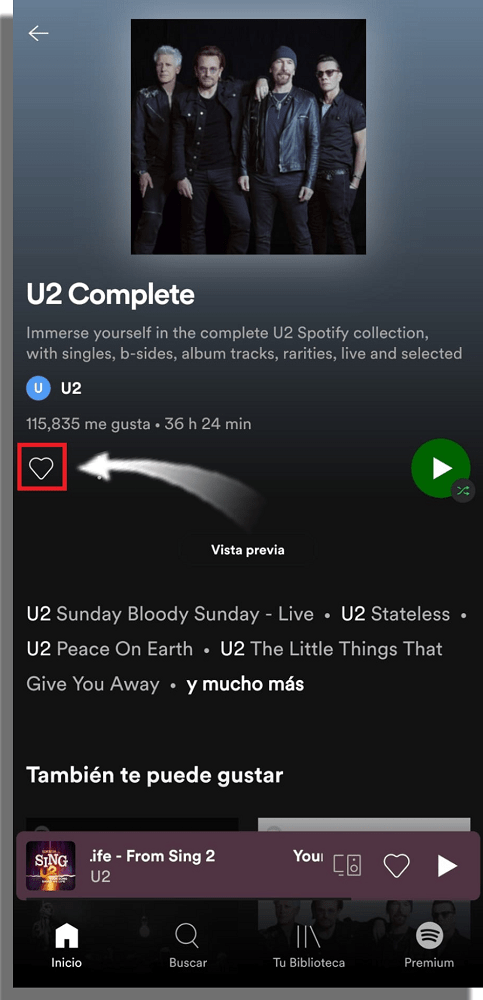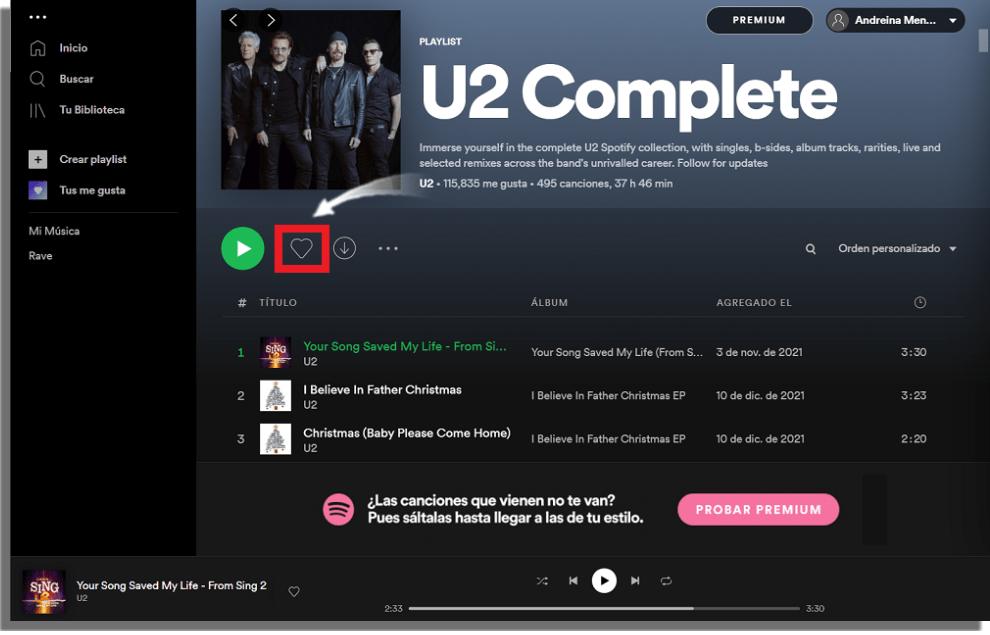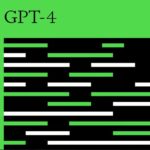Todo lo que necesitas saber sobre Spotify
Spotify lleva más de 10 años en el mercado y ¿todavía no lo sabes todo sobre el servicio de música? En este artículo encontrarás todo lo que necesitas saber.
Muchas cosas han cambiado con el pasar de los años y, actualmente, este es uno de los servicios de streaming de música más populares.
Es un servicio de streaming de música digital que da acceso instantáneo a una amplia biblioteca de música y podcasts en línea. Además, es muy fácil de usar, lo que te permite escuchar cualquier contenido de tu elección en cualquier momento.
Encontrarás millones de canciones de diferentes géneros y artistas: desde el funk hasta el reggueton, desde el rock hasta el pop, pasando por bandas sonoras de películas y música clásica.
Y lo más interesante es que, gracias a un complejo algoritmo, puede incluso recomendarte canciones en función de tu experiencia en este streaming de música.
Además de las canciones, también te recomienda listas de reproducción y emisoras de radio por Internet. Y no sólo encontrarás música en Spotify. También cuenta con un gran número de podcasts de temas variados. La empresa ha invertido mucho en este segmento.
Lee también nuestro artículo cómo resolver los problemas más comunes de Spotify.
¿Spotify es gratuito?
Sí, sin embargo, como la mayoría de los servicios gratuitos de este tipo, tiene un inconveniente, es decir, tiene intervalos frecuentes de anuncios.
Esta versión básica ofrece acceso ilimitado al catálogo completo de música y podcasts.
Asimismo, también está limitado a unos pocos saltos de canciones y la calidad de audio es ligeramente inferior a 160kbit/s.
¿Por qué actualizar a Spotify Premium?
Lo mejor de suscribirse al plan premium es que no hay anuncios en ninguna parte: esto incluye anuncios de audio y banners. Además, la calidad del audio es mejor, duplicándose a 320kbit/s en comparación con la versión gratuita de Spotify.
En resumen, aparte de la ausencia de anuncios, estas son las ventajas de la cuenta premium:
- Modo sin conexión: puedes descargar canciones, lo que te permite escucharlas en modo sin conexión. Sin embargo, si cancelas tu suscripción, ya no tendrás acceso a ellas.
- Escucha lo que quieras: en tu móvil, tablet o en el sitio web.
- Cambia de canción todo lo que quieras y salta todas las canciones que quieras.
¿Cómo funciona Spotify?
¿Aún no tienes Spotify? ¿Sabías que es muy fácil tener una cuenta en Spotify? Todo lo que necesitas es una conexión a Internet.
Primero, descarga la aplicación en tu smartphone o abre el sitio web de Spotify en tu PC.
Tendrás que rellenar algunos campos. Ellos son:
- Dirección de correo electrónico válida
- Contraseña
- Nombre de usuario
- Fecha de nacimiento
- Sexo
Cuando hayas rellenado todos los campos, haz clic en el botón verde de Registrarte. En este punto, podrás elegir un nivel de suscripción. Sin embargo, si eres nuevo en Spotify, puedes probar el plan premium gratis durante 1 mes.
Una vez instalada la aplicación, puedes empezar a escuchar en el dispositivo que elijas. El historial de las canciones que has escuchado y las listas de reproducción estarán disponibles y sincronizadas entre dispositivos. Si no quieres usar aplicaciones, también puedes escuchar desde la versión web.
A continuación hemos separado las principales características del servicio streaming para que puedas disfrutar de todo.
1. Cómo agregar canciones a una lista de reproducción en Spotify
Una lista de reproducción, o playlist, tiene varias canciones que eliges, que pueden ser para varias ocasiones. En otras palabras, puedes crear una lista personalizada para cada situación.
Por ejemplo, puedes tener una lista de reproducción para escuchar cuando estás corriendo o una con canciones para calmarte.
Spotify permite a los usuarios crear cualquier tipo de lista de reproducción, pudiendo reunir canciones de diferentes artistas, géneros y lugares del mundo.
Agrega una canción a tu lista de reproducción en Android o iOS:
- Primero, abre la aplicación de Spotify.
- A continuación, busca la canción que quieres añadir a tu lista de reproducción.
- Selecciona el botón a la derecha de la canción para abrir las opciones de la misma.
- Selecciona la opción Agregar a Playlist.
- A continuación, selecciona la lista de reproducción a la que quieres añadir la canción.
Agregar una canción a una lista de reproducción en la versión de escritorio
- En primer lugar, abre la aplicación en tu computadora o sitio web.
- A continuación, busca la canción que quieres añadir a tu lista de reproducción.
- Haz clic en los tres puntos que aparecen en el lado derecho de la canción.
- A continuación, selecciona la opción Agregar a Playlist.
Verás que todas tus listas de reproducción aparecen a la derecha. Cada vez que realices este proceso, podrás seleccionar la lista de reproducción a la que quieres añadir la canción.
2. Cómo poner canciones en modo de repetición en Spotify
Puedes escuchar tu canción favorita una y otra vez. Es muy fácil hacerlo en Spotify.
Modo de repetición en Android e iOS
- En primer lugar, abre la aplicación de Spotify.
- A continuación, busca y configura para que se reproduzca la canción que deseas repetir.
- Luego, pulsa el botón de repetición una vez y se pondrá en verde y se repetirá varias veces.
- Si vuelves a tocar el botón de repetición, debería aparecer un pequeño icono de “1” y la canción se repetirá solo 1 vez.
Para desactivar la repetición, basta con tocar de nuevo el botón de repetición para que se ponga gris.
Modo de repetición en la versión de escritorio
- En primer lugar, abre la aplicación en tu computadora o el sitio web de Spotify.
- A continuación, busca y configura para que se reproduzca la canción que deseas repetir.
- Luego, pulsa el botón de repetición una vez y se pondrá en verde y se repetirá varias veces.
- Si vuelves a tocar el botón de repetición, debería aparecer un pequeño icono de “1” y la canción se repetirá solo 1 vez.
3. Cómo eliminar una lista de reproducción en Spotify
Si has exagerado en el número de listas de reproducción o incluso ya no quieres escuchar esa lista de reproducción con canciones depresivas, es posible borrarlas.
Mira a continuación cómo hacerlo:
Cómo eliminar una lista de reproducción (todas las plataformas)
El proceso es el mismo, independientemente de la plataforma en la que te encuentres.
- En primer lugar, ve a la lista de reproducción que deseas eliminar.
- Verás un icono de tres puntos. Haz clic en él para acceder a un menú de opciones.
- A continuación, selecciona la opción Eliminar.
- Por último, confirma que realmente deseas eliminar la lista.
4. Cómo compartir una lista de reproducción en Spotify
Esta opción es para ti que te gusta compartir tu lista de reproducción con amigos y familiares.
Mira a continuación cómo funciona:
Cómo compartir una lista de reproducción en Android e iOS
- Primero, elige la lista de reproducción que quieres compartir.
- Entonces, haz clic en los tres puntos al lado.
- Y en el menú que se despliega, pulsa Compartir.
- En la parte inferior de la pantalla, verás las opciones para compartir.
- Las opciones que verás dependerán del teléfono móvil que tengas.
- Haz clic en la opción de compartir que quieras y sigue las instrucciones.
Cómo compartir una lista de reproducción desde la app de escritorio
- Primero, elige la lista de reproducción que quieres compartir.
- Entonces, haz clic en los tres puntos al lado.
- Y en el menú que se despliega, pulsa Compartir y escoge la opción de Copiar Enlace.
El enlace de la lista de reproducción se puede utilizar para publicarla en las redes sociales o enviarla a través de aplicaciones de mensajería.
Sin embargo, si tienes tu propio sitio web, puedes poner la lista de reproducción utilizando el código de Spotify.
5. Cómo seguir una lista de reproducción en Spotify
Seguro que hay algunas listas de reproducción ya creadas con canciones que te gustan. Así, en lugar de crear una, puedes simplemente seguir una lista de reproducción existente y ahorrarte el trabajo.
Así es como se hace:
Cómo seguir una lista de reproducción en Android e iOS
- En primer lugar, ve a la lista de reproducción que quieres seguir.
- Verás un icono de corazón en el lado izquierdo.
- Haz clic en él para seguir la lista de reproducción.
La lista de reproducción aparecerá ahora junto a tus otras listas de reproducción, y podrás seguir cualquier cambio que haga su creador.
Si ya no quieres seguir esta lista, solo tienes que volver a tocar el icono del corazón.
Cómo seguir una lista de reproducción en la app de escritorio y en el sitio web
Sigue el mismo proceso que para la aplicación móvil.
- Ve hasta la lista de reproducción que deseas seguir y haz clic en el icono del corazón.
¿Te ha gustado saber más sobre Spotify?
¿Qué te han parecido nuestros consejos sobre Spotify? ¿Utilizas otro servicio de streaming de música que no sea Spotify? ¡Dinos en los comentarios! No te olvides leer también las 14 mejores alternativas a Spotify.